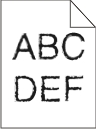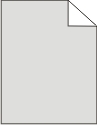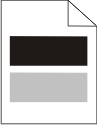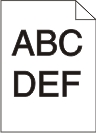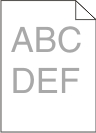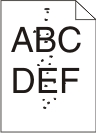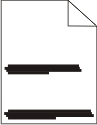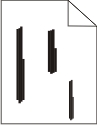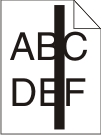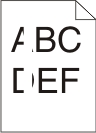Problemen met afdrukkwaliteit opsporen
U kunt problemen met de afdrukkwaliteit opsporen door de testpagina's voor afdrukkwaliteit af te drukken. U moet echter eerst controleren of er afdrukmateriaal in de standaardlade is geplaatst:
Zet de printer uit.
Plaats papier van A4- of Letter-formaat in de standaardlade. Plaats de papierstapel tegen de achterkant van de lade zoals weergegeven met de aanbevolen afdrukzijde omlaag. Gebruik de lijn voor de maximale hoeveelheid aan de zijkant van de lade als richtlijn. Plaats niet te veel materiaal in de lade.
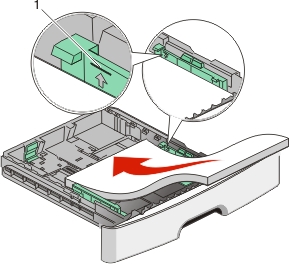
U drukt als volgt de testpagina's voor afdrukkwaliteit af:
Zet de printer uit.
Houd op het bedieningspaneel
 en de pijl naar rechts ingedrukt terwijl u de printer aanzet.
en de pijl naar rechts ingedrukt terwijl u de printer aanzet.Laat de knoppen los zodra wordt weergegeven.
Druk op de pijltoetsen totdat wordt weergegeven en druk vervolgens op
 .
.De testpagina's voor de afdrukkwaliteit worden afgedrukt.
Druk op de pijltoetsen totdat verschijnt en druk vervolgens op
 .
.wordt kort weergegeven. Vervolgens wordt weergegeven.